5 Tips dan Trik WhatsApp Web yang Wajib Diketahui
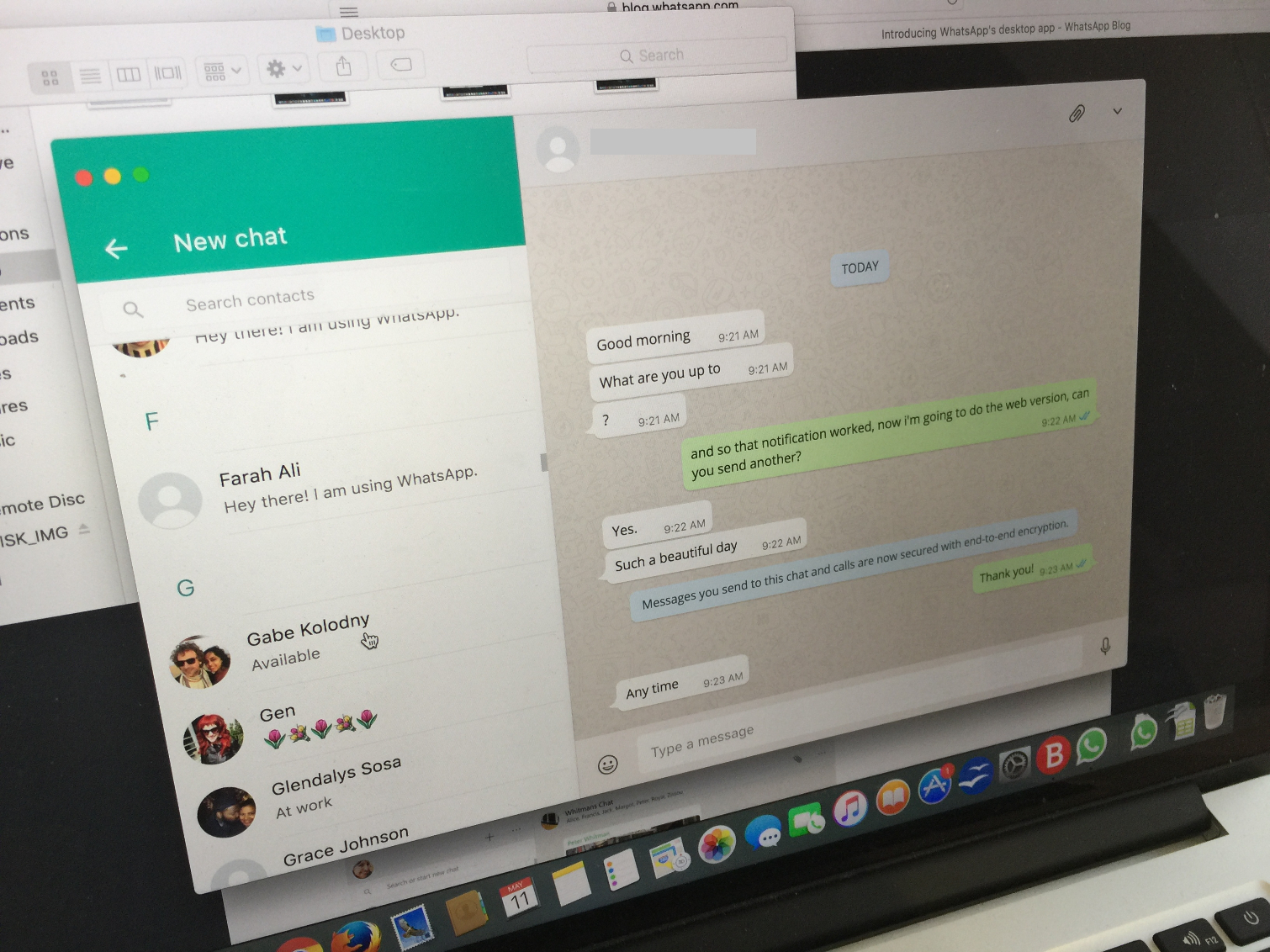
Ilustrasi WA Web (Foto: Ist)
Uzone.id - WhatsApp Web adalah cara mudah yang dihadirkan bagi pengguna untuk menggunakan WhatsApp di perangkat komputer manapun selama terhubung dengan ponsel pengguna.Agar pengalaman menggunakan WhatsApp Web lebih menarik, berikut 5 tips dan trik sederhana yang wajib diketahui saat menggunakan WhatsApp Web.
Pelajari Pintasan Keyboard
Untuk mendapatkan manfaat penuh saat bermain WhatsApp Web, kalian perlu mempelajari beberapa pintasan keyboard. Ini akan membuat kalian lebih cepat ketika ingin melakukan sesuatu.
Ctrl + Alt + Shift + U: Tandai pesan sebagai belum dibaca
Ctrl + Alt + Shift + M: Bisukan
Ctrl + Alt + E: Arsipkan obrolan
Ctrl + Alt + Backspace: Hapus obrolan
Ctrl + Alt + Shift + P: Pin obrolan
Ctrl + Alt + / (garis miring): Cari
Ctrl + Alt + Shift + F: Cari obrolan
Ctrl + Alt + N: Obrolan baru
Ctrl + Alt + Shift + N: Grup baru
Ctrl + Alt + P: Profil dan Tentang
Ctrl + Alt + , (koma): Pengaturan
Ketik dan cari emoji dengan keyboard
Mengirim pesan sepertinya tidak lengkap jika tidak diiringi dengan emoji. Tapi, biasanya butuh waktu lama untuk mengubah dari keyboard ke ikon emoji dan mencari emoji yang tepat. Untungnya, ada trik WhatsApp Web yang membuatnya lebih cepat.
Caranya, di kolom teks biasa, ketik tanda titik dua ( : ) kemudian tulis dua huruf pertama dari emoji yang ingin disematkan. Kalian akan mendapat prompt emoji yang cocok sesuai huruf yang ditulis
Misalnya, :sad untuk emoji sedih, :smile untuk emoji senyum, :laugh untuk emoji tertawa, :cry untuk emoji menangis dan lainnya.
Gunakan tombol panah untuk mengalihkan emoji yang ditampilkan, lalu tekan Enter untuk memakai emoji tersebut.
Gunakan beberapa akun dalam PC yang sama
Beberapa orang memiliki dua akun WhatsApp dengan nomor berbeda. Jika kalian ingin menjalankan dua akun WhatsApp Web di komputer yang sama, kalian bisa menggunakan dengan cara membuka jendela mode penyamaran atau browser jenis lain.
Jadi, jika kalian memiliki satu akun yang masuk ke Chrome, mulai jendela baru dalam Mode Penyamaran. Atau, gunakan browser kedua lalu masuk ke WhatsApp Web. Masuk seperti biasa, menggunakan akun yang lain untuk membaca kode QR.
Di Mode Penyamaran, kalian dapat menggunakan WhatsApp Web selama satu jam sebelum dikeluarkan secara otomatis.
Pakai Mode Gelap untuk WhatsApp Web
Sebelumnya, Mode Gelap di WhatsApp Web menjadi fitur rahasia yang tidak diluncurkan secara umum. Untuk mengaktifkannya, pengguna harus mengutak-atik kode browser. Tapi, sekarang WhatsApp sudah menyediakan pilihan Mode Gelap di Pengaturan.
Untuk mengaktifkannya, klik ikon tiga titik vertikal yang digunakan untuk membuka menu
Masuk ke Pengaturan, lalu pilih Tema, klik Gelap dan klik OK.
Bentuk huruf teks WhatsApp
Kalian mungkin ingin menerapkan format huruf di pesan kalian untuk memberikan penekanan ekstra misalnya membuat teks menjadi tebal, miring, dicoret atau monospace.
Berikut beberapa pintasan yang bisa digunakan untuk mengubah format teks pesan kalian:
Tebal: Tempatkan tanda bintang (*) di kedua sisi teks.
Miring: Tempatkan garis bawah (_) di kedua sisi teks.
Dicoret: Tempatkan tilde (~) di kedua sisi teks.
Monospace: Tempatkan tiga backticks (```) di kedua sisi teks.